※Twitterは、フリートの提供を2021年8月3日(米国時間)をもって終了しました。
Twitterは、140文字(英数半角で280文字)を上限に、テキストや画像、動画、URLを気軽にリアルタイムに投稿できるSNS(ソーシャル・ネットワーキング・サービス)です。
2006年3月21日に誕生し、およそ15年で、今や1日のアクティブユーザー数は、1億9,900万人(2021年1Q報告)に及びます。
現在も、10代・20代の若年層から50代・60代高齢層まで幅広く支持されていますが、FaceBook、Instagram、YouTube、TickTockなどに押され、ユーザー数の成長率も頭打ち感がでてきています。
そんな中、Twiiter社は、2020年後半より、Twitterアプリに続々と新機能を追加しています。
- 「フリート」(Fleet)
- 「スペース」(Spaces)
- 「コミュニティ」(Communities)
- 「Tip Jar」
- 「スーパーフォロー」(Super Follows)
- 「ニュースレター」(Revue)
その中でも、フリートは、Twitter Japan公式ブログによれば、「その時のできごとや気持ちをもっとリラックスして共有できる方法」として「その熱量のままに伝える新しい形の会話を楽しむことができる」機能として、2020年11月に公開されました。
Twitterは、オープンな会話の場を提供することを目的としています。
いま世の中で起きていること、いま人々が語り合っていること、それこそがTwitterです。
一方で、ツイートはあまりにオープンなうえ消されることなく残り続けるものであるため、勢いに任せて投稿することを躊躇してしまったり、「リツート」や「いいね」をたくさん得ようというプレッシャーを感じるという声も寄せられています。
その結果、残念ながら多くのツイートが下書きのままなのです?
そこで、私たちは皆さんがその時のできごとや気持ちをもっとリラックスして共有できる方法を模索してきました。
そして本日、新機能「フリート」を日本で公開します。
そのとき伝えたい思いやできごとを、その熱量のままに伝える新しい形の会話を楽しむことができるようになります。
この記事では、フリートの特徴・機能とその使い方をご紹介して行きます。
フリートの特徴
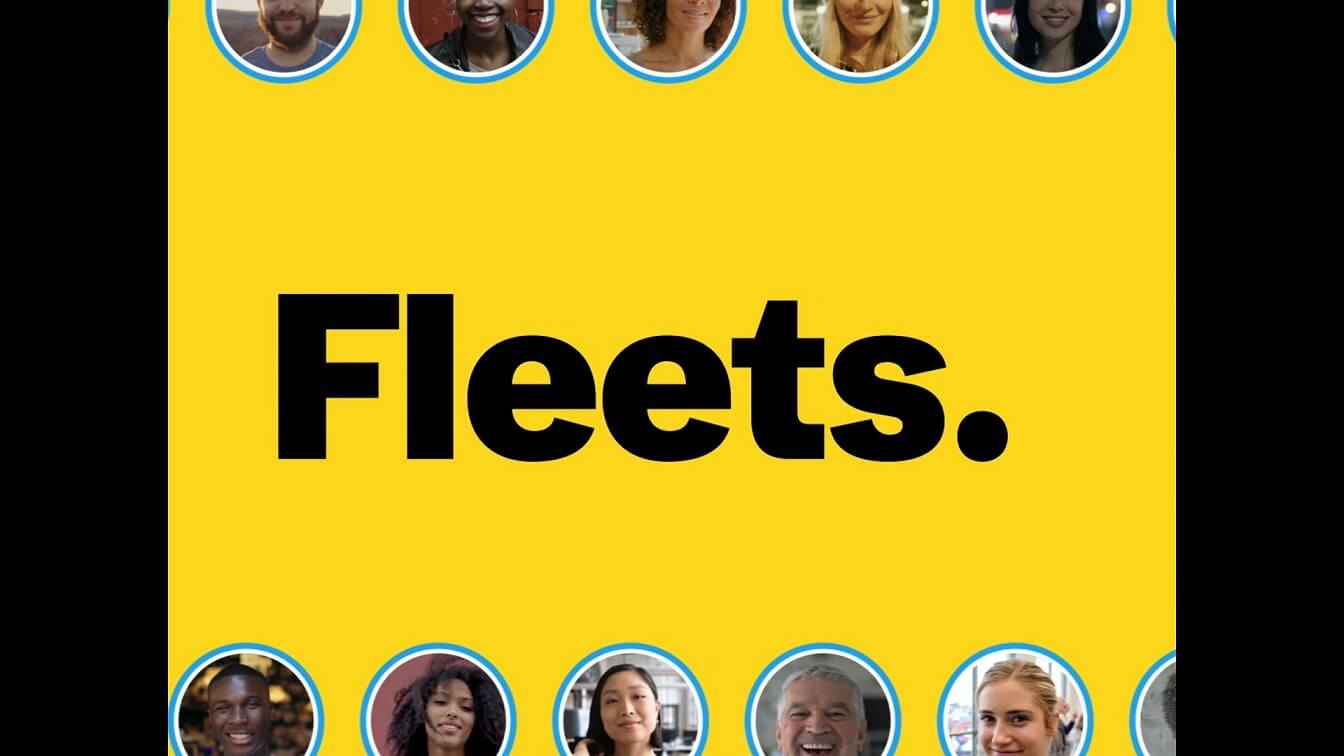
「フリート」は、2020年11月11日に、Twitterに追加された新機能で、通常のツイートとは異なる新しい投稿手段により、テキストやツイート、写真、動画などを投稿することができます。
24時間限定で公開できる
フリートは、タイムライン画面の上部に表示され、投稿から24時間が経過すると消えてしまいます。インスタグラムを使っている人は、ストーリー機能のTwitter版と言えばイメージできるかと思います。
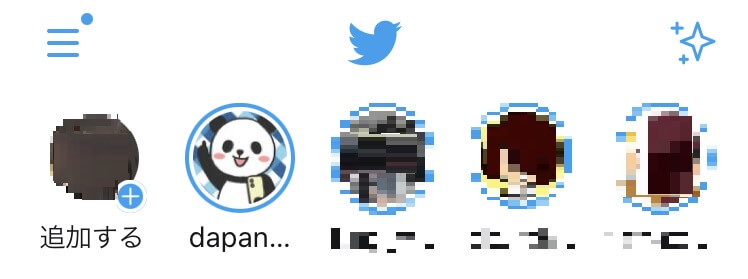
いいね!リツートができない
フリートは、いいね・リツイート数にとらわれずに、気軽に投稿できることをコンセプトにとしているので、いいね!、リツイートができない仕様になっています。
返信はダイレクトメッセージとなる
相手のフリート投稿に対して、ダイレクトメッセージ(DM)で送信することができます。
DMなので、他ユーザーの目を気にせずに、これまでよりも、ユーザー相互間の気軽でかつ親密なコミュニケーションを後押ししてくれるものと思います。
全ユーザーのフリートが見れる
フリートは、フォローの有無にかかわらず、全ユーザーの投稿を見ることができます。(アカウントを非公開設定(鍵垢)にしているユーザー(未フォロー)のフリートは除く)
ただし、自分のタイムライン上部には、全ユーザーのフリートが表示されているわけではなく、自分がフォローしているユーザーのみが表示されています。
このタイムライン上部に追加して、他ユーザーのフリートを見たい場合は、その相手をフォローする必要があります。
また、自分のフォロワーのタイムライン上部には、自分のフリートが公開されていることになります。
フォローしていないユーザーのフリートを見るには、プロフィールのアイコンをタップすることで閲覧することができます。
閲覧すると足跡(既読)がつく
Twitterのフリートにも、インスグラムやLINEのストーリー機能と同様に、既読(足跡)機能が備わっており、自分のフリートを誰(フォロワー)が閲覧したかを確認することができます。
非公開アカウント(鍵垢)のフォロワーが、自身のフリートを閲覧した場合でも、その足跡は残ります。
また、現状では、足跡を付けずにフリートを閲覧する方法はないようです。
文字数の制限がない
Twitterの通常投稿には「最大140字まで」という文字数制限があり、140字を超えるメッセージをツイートする際は、複数のツイートに分けて投稿したり、長文を画像として載せたりといった工夫された経験があるのではないでしょうか。
フリートなら、投稿するテキストに文字数制限がないので、文字数を気にせずに伝えたいメッセージを投稿することができます。
1フリートの再生時間と追加上限数
追加した1フリートの再生時間は、動画では最大30秒、その他テキスト・画像等の静止画は6秒程度(実計測値)となります。
フリートの追加上限数は、正式には公開されておらず、不明ですが、10以上のフリートを追加しているユーザーもよく見ます。
30秒の動画を10フリート追加したら、つなぎ目はできるものの、計5分間の動画を投稿することができます。
アーカイブ機能はない
インスタグラムのストーリーズには、24時間が経過すると、自動的にアーカイブに残るしくみがありますが、Twitterのフリートには、現時点でが、アーカイブ機能はありません。
アーカイブ機能があれば、アーカイブに保存されている投稿は非公開になり、他ユーザーからは見えなくなります。 他ユーザーに見られたくない投稿があったときなど、削除しなくても、アーカイブを使えば非公開の状態で投稿を保存できるようになります。
今後の実装に期待したいところです。
フリートの画像・動画は保存できない
今のところ、フリートの画像・動画を保存する場合、スマホのスクリーンショットや画面録画機能を活用するしかないようです。
Web版では利用できない(PC・モバイル)
現時点では、Twiterのフリート機能は、iOS・Androidのアプリ版のみ利用可能で、Web版では、PC・モバイル端末ともに利用できませんが、今後の対応に期待するところです。
フリートの閲覧方法
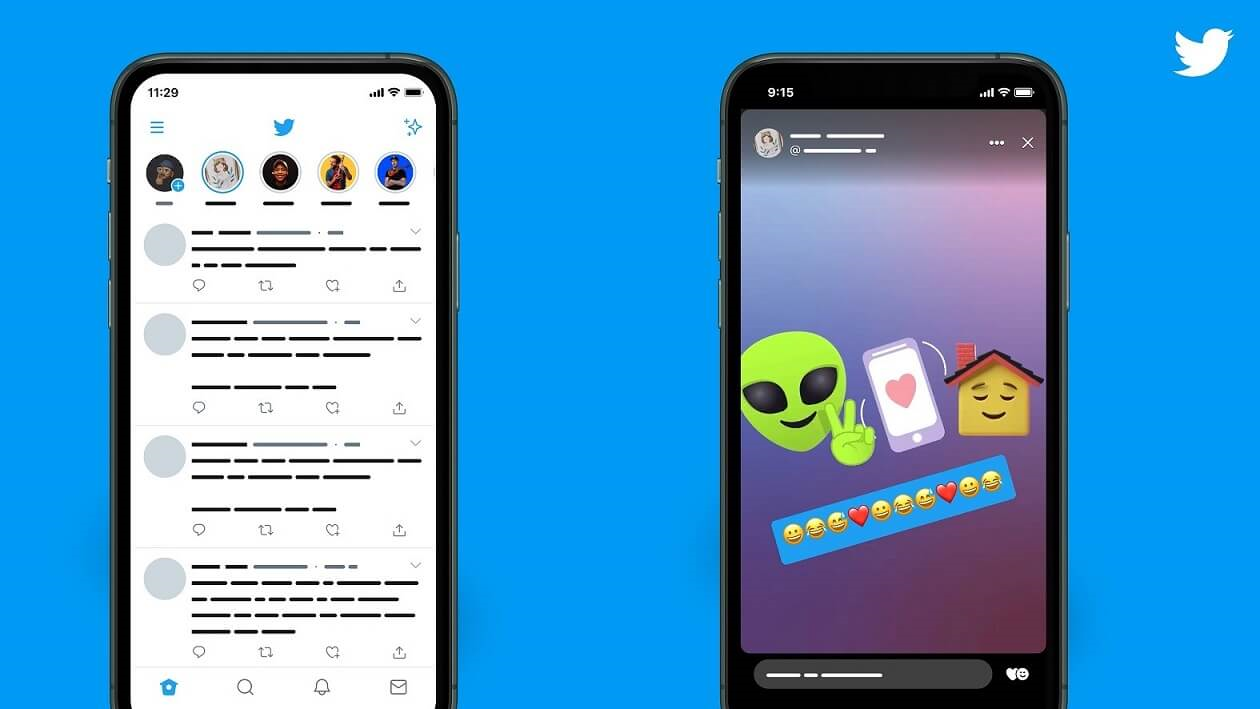
フリートを閲覧するには、タイムライン上部からアイコンをタップして閲覧する方法とプロフィールアイコンをタップして閲覧する方法があります。
また、フリートを投稿したフォローユーザーのプロフィールアイコンの周りに、青・グレーの円の縁取りがされていれば、フリート投稿があることを示しています。
青の場合は「未読」、グレーの場合は「既読」を表しています。

タイムラインからフリートを閲覧する
自分のフォローユーザーがフリートを投稿すると、タイムライン画面の上部にプロフィールアイコンが表示され、そのアイコンをタップすることで、フォローユーザーが投稿したフリートを閲覧することができます。
また、そのフリート投稿に対して、ダイレクトメッセージを送信することができます。
ただし、返信するには、そのフォローユーザーがメッセージリクエストを許可している必要があります。
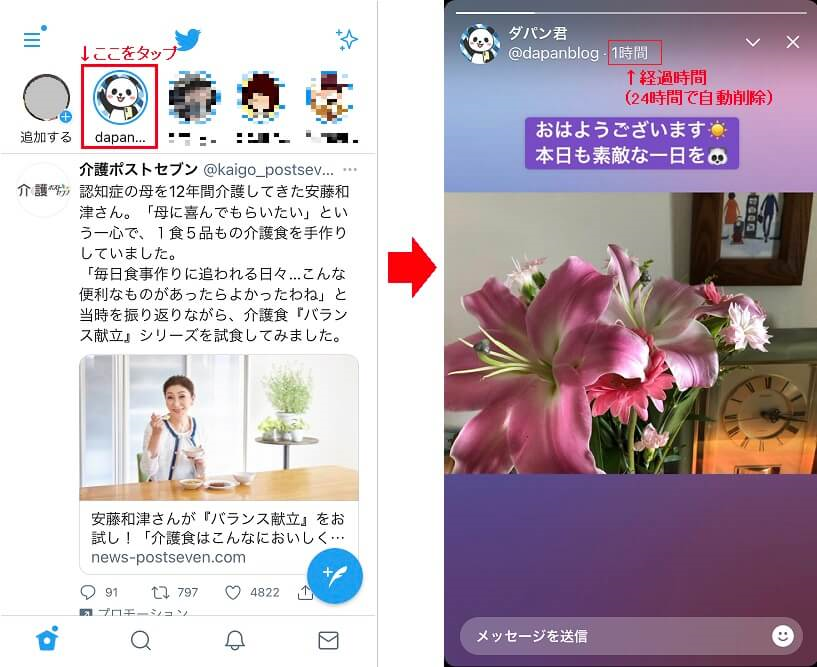
プロフィールからフリートを閲覧する
自分も含めて全ユーザーのプロフィールアイコンが下記の状態であれば、当該ユーザーはフリート投稿していますので、そのアイコンをタップすることで、そのフリートを閲覧することができます。

フリート閲覧時の操作方法
見ようとしたフリートが終わると、スライドショーのように、次のフリートに自動的に進んで行きます。
停止したい場合や早く見たい場合は、画面を長押し、タップ、スワイプすることで、一時停止、前後移動、ページ送り、リンク先遷移、終了することができます。
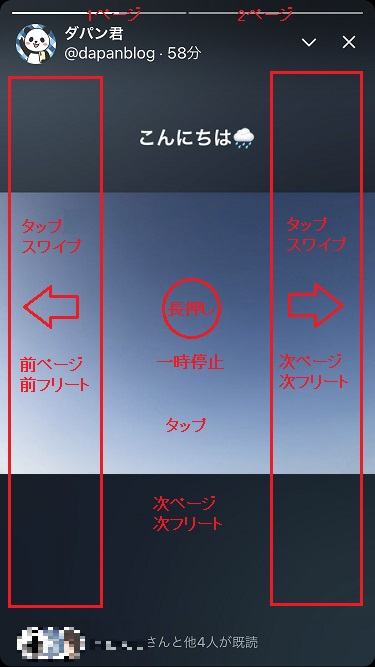
※下方向にスワイプすることでフリートを終了することができます。
フリートの投稿方法

タイムライン画面上部にある自身プロフィールアイコン「をタップすると、フリート作成画面が表示されます。
画面下部にある、(Android版は)、、から投稿内容を選択します。
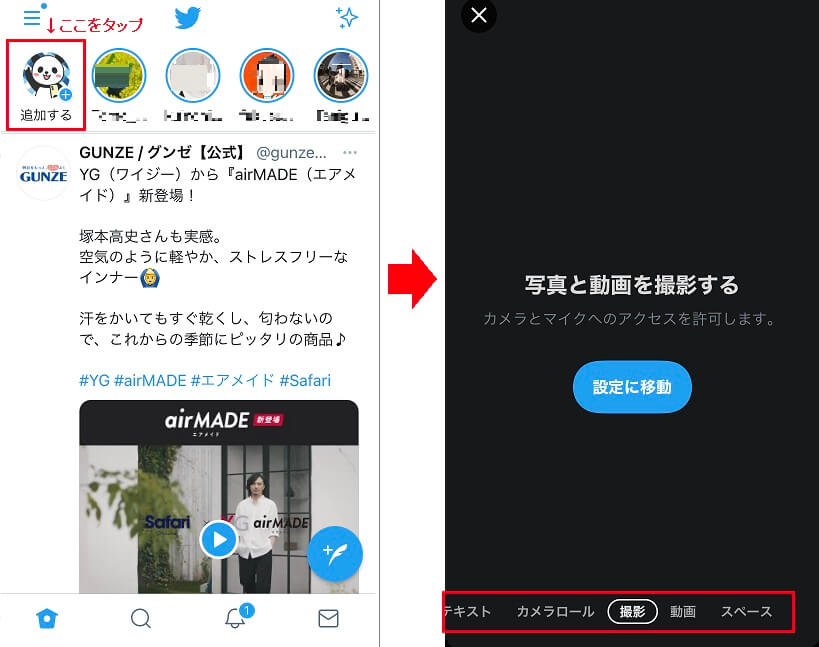
フリート編集
- テキスト
- カメラロール(ギャラリー)
- 撮影
- 動画
- スペース*
- *スペース(Space)は、Twitter上で音声を使ってリアルタイムで会話する方法です。スペースの詳細については、今後、別記事で紹介して行きます。
テキストを投稿する
フリート編集の「テキスト」を選択して作成します。
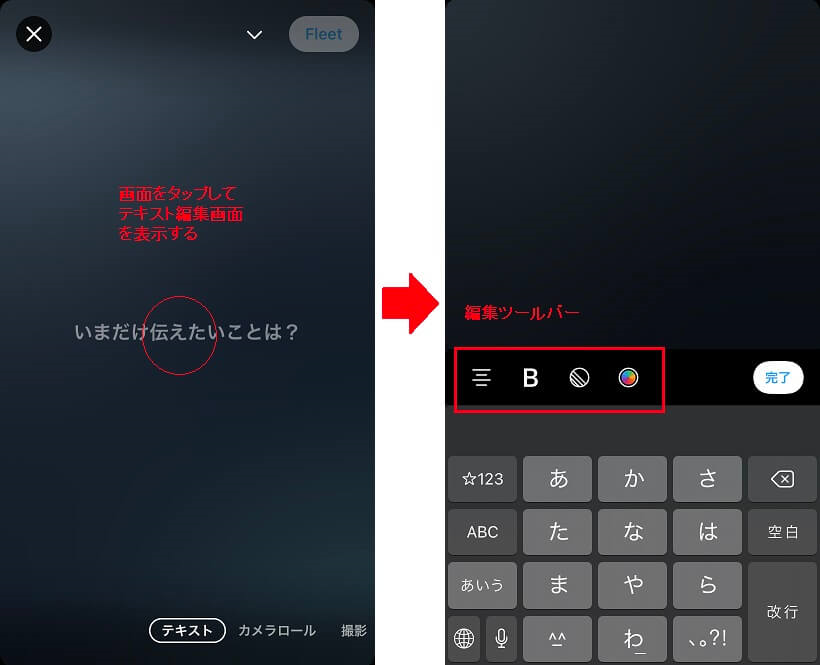
編集ツールバーを利用して、テキストのインデントを調整したり、テキストのフォントサイズ・太字・色・背景を編集することができます。(テキストのフォントは選択できません。)
フォントサイズの拡大・縮小や回転は、文字入力完了後に当該文字をピンチ(つまむ)イン・アウトすることで変更できます。
編集ツールバー
 インデント(左・中央・右寄せ)
インデント(左・中央・右寄せ) ボールド(太字)のON/OFF
ボールド(太字)のON/OFF フォント背景のON/OFF
フォント背景のON/OFF テキスト色の変更(フォント背景ON時は背景色の変更)
テキスト色の変更(フォント背景ON時は背景色の変更)
ここでは、「おはようございます☀」と入力して「完了」をタップします。
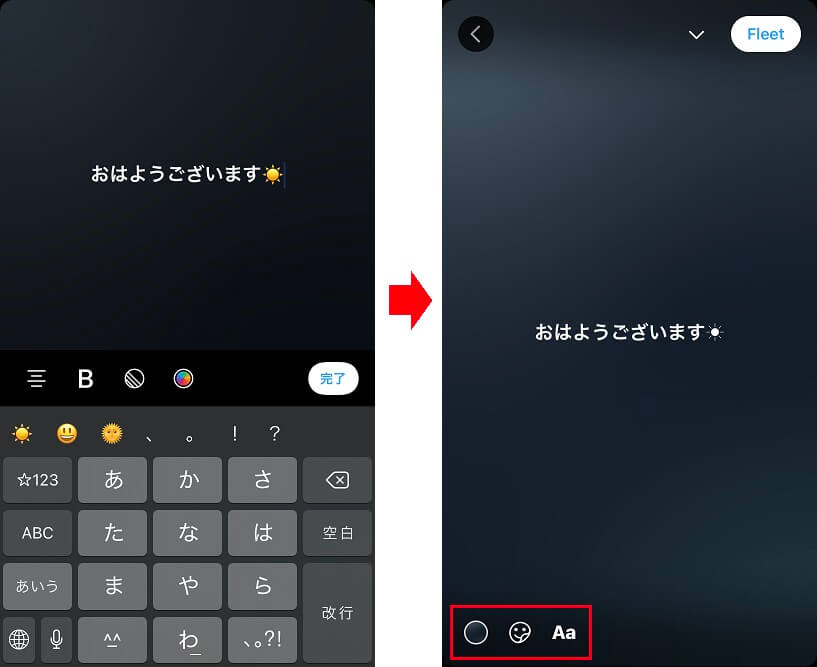
画面下部の編集ツールバーを利用して、背景色を変更したり、テキストや絵文字を追加・編集できます。
編集ツールバー
 背景色の変更
背景色の変更 Twemojiの追加
Twemojiの追加 テキストの入力編集
テキストの入力編集
ここでは、背景色をオレンジに替えて、絵文字(Twemoji)をテキストの上に配置します。絵文字もテキスト同様にピンチ(つかむ)イン・アウトすることで拡大・縮小することができます。
これでよければ、「Fleet」ボタンをタップして完了です。
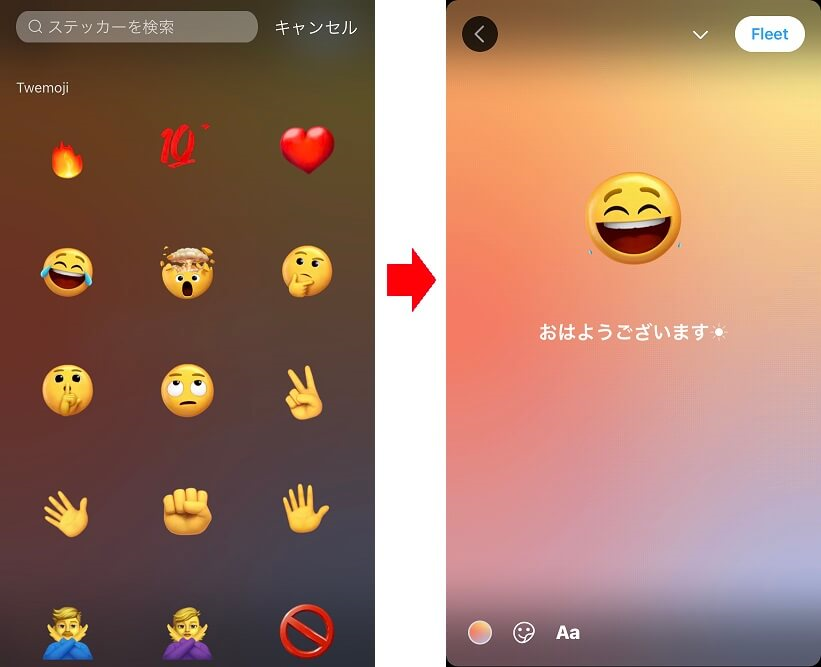
フリート内にテキストでURLを掲載してもリンク先に飛ばすことはできませんが、次章で説明する「フリートでツイート(URLリンク有)共有する」ことで、投稿したフリート内のツイート部分をタップすると、当該ツイート(URLリンク有)にリンクすることができます。
また、メンション(ユーザー名:@XXXXXXX)やハッシュタグ(#XXXX)を直接テキスト入力すると、該当ユーザーのプロフィール画面やハッシュタグリンクのツイート一覧にリンクにすることができます。
写真を投稿する
フリート編集の「(Android版は)」「」を選択することで、カメラロールに保存されている写真・動画や直接カメラで写真や動画を撮って投稿することができます。
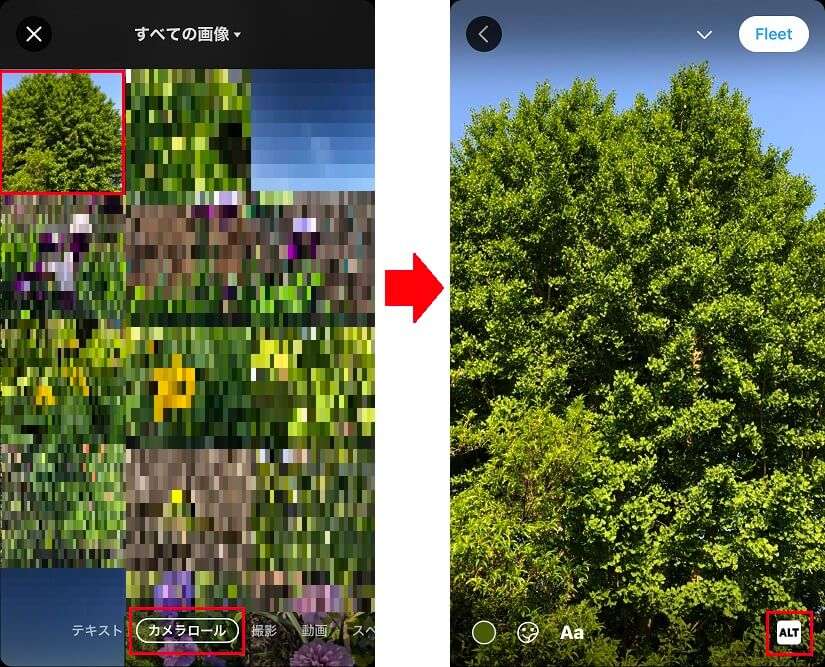
さらに、必要に応じて、ALT(画像説明分)を入れ、画像にテキストを入力して「Fleet」ボタンをタップして投稿します。
ALTとは、目が不自由な方にも画像が理解できるように説明文(Siri利用)を追加する機能です。
編集ツールバー
 代替テキスト入力(画像説明文)
代替テキスト入力(画像説明文)
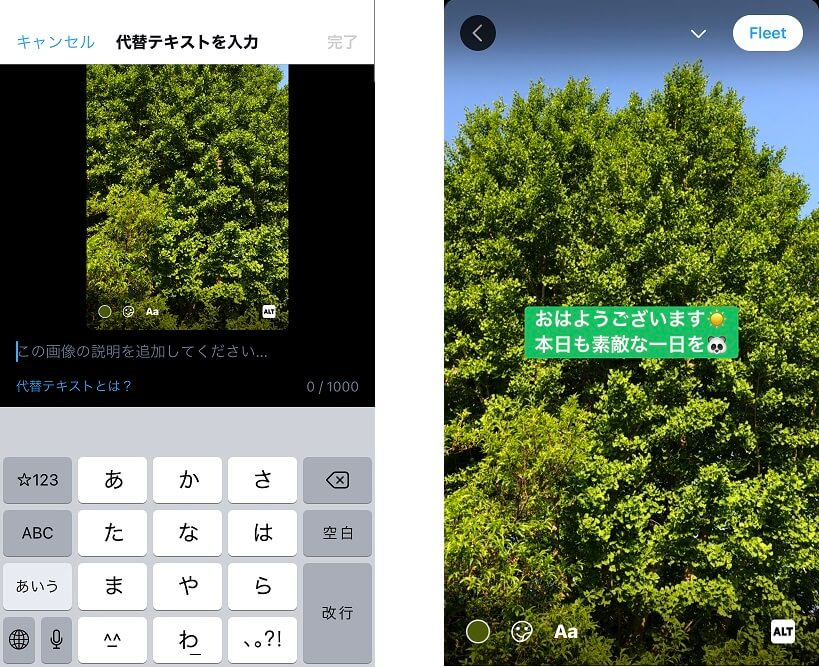
動画を投稿する
フリート編集の「(Android版は)」」を選択することで、カメラロールに保存されている動画や直接カメラで動画を撮って投稿することができます。

あとは、写真と同様に、映像にテキスト・絵文字を添えて「Fleet」ボタンをタップして投稿します。(音声の有無も選択できます。)
編集ツールバー
 音声のON/OFF
音声のON/OFF
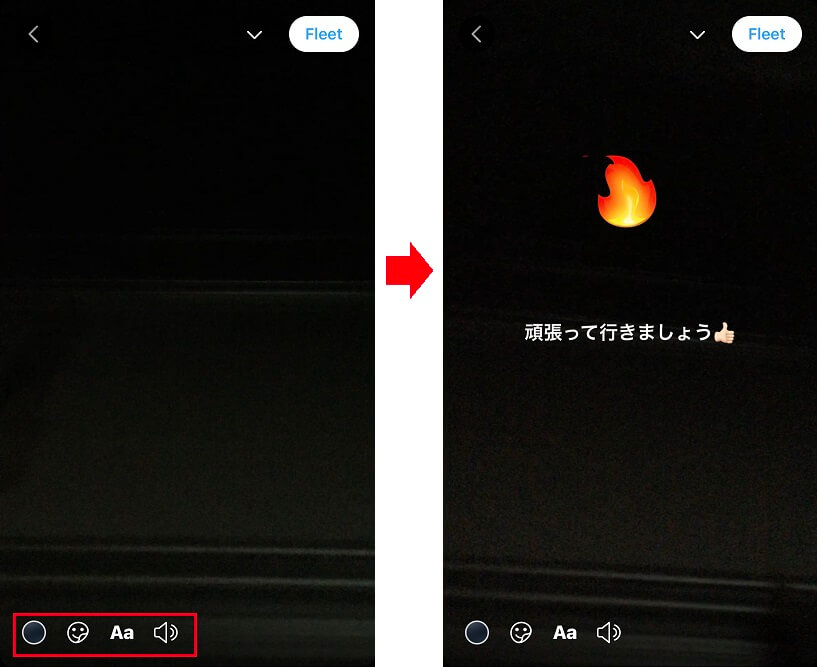
フリートでツイートを共有する
自身のツイートや他のツイートを引用し、フリートに貼り付けて共有することができます。
投稿したフリート内のツイート部分をタップすると、当該ツイートを直接開くことができます。
なお、リツイートとは違って、ツイートを引用されたユーザーに通知が届くことはありません。
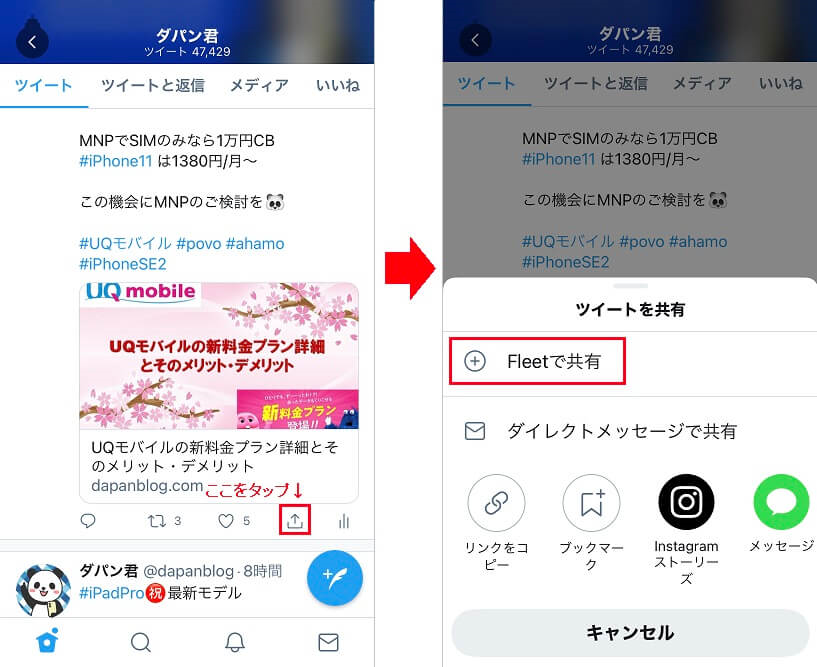
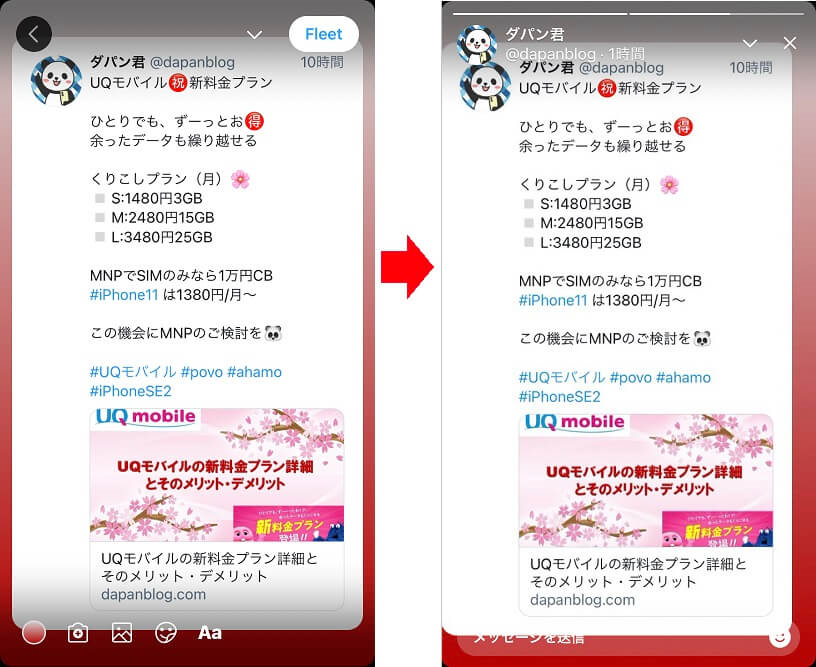
自分のフリートをツイートする
自分で投稿したフリートを画像としてツイートすることができます。
ただし、動画はツイートすることはできません。
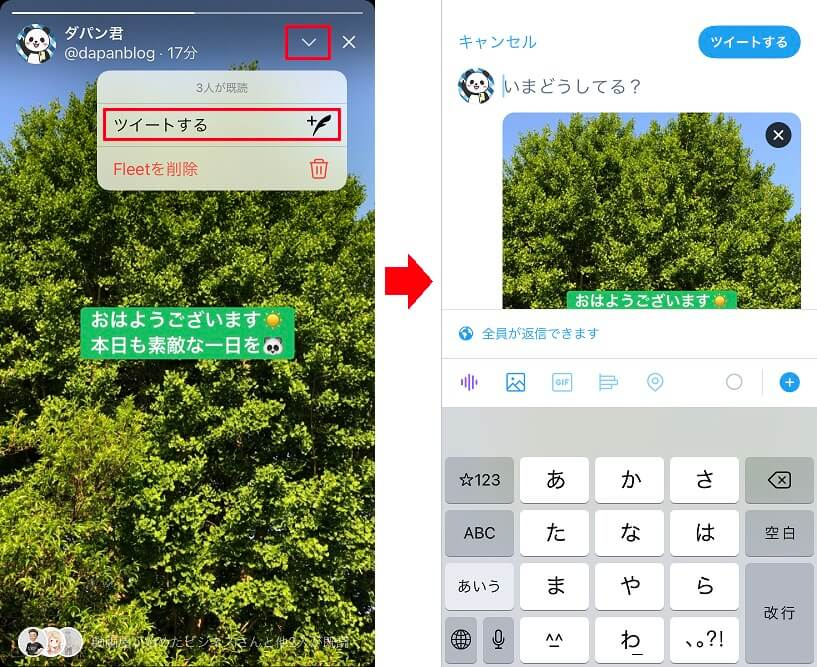
自分のフリートを削除する
フリートは、投稿から24時間が経過すると自動的に削除されますが、24時間以内でも削除することができます。
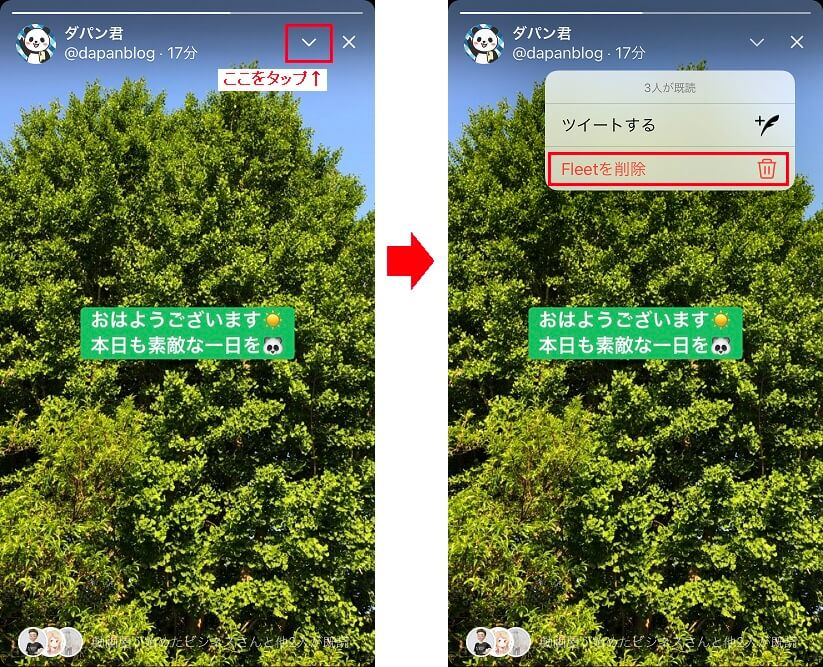
その他の機能
フリートの表示順
タイムライン上部に表示されるフリートは、投稿時間の最新順に表示されているわけではなく、規則性について、公式での説明はありません。
ただ、既読のフリートは、既読フリートの後に並ぶようです。
おそらく時系列順で興味ないフリートが表示されるよりも、よりユーザーに深いアクティブユーザーのフリートを、AIなどを活用して表示しているのではないかと推測しています。
今後公式に発表がありましたら、当記事を更新します。
フリート機能を非表示にする
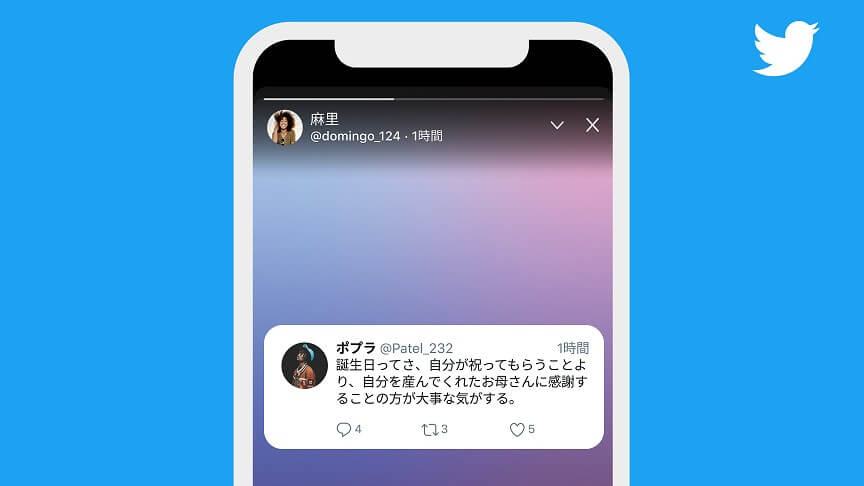
フリート機能自体そのものを非表示にすることはできませんが、フォロワー個々のフリートを非表示にすることはできます。
一番簡単なのは、当然ですが、当該アカウントをブロック、ミュートするか、あるいは、フォローを外すことですが、下記の通り、フリート自体をミュートすることもできます。
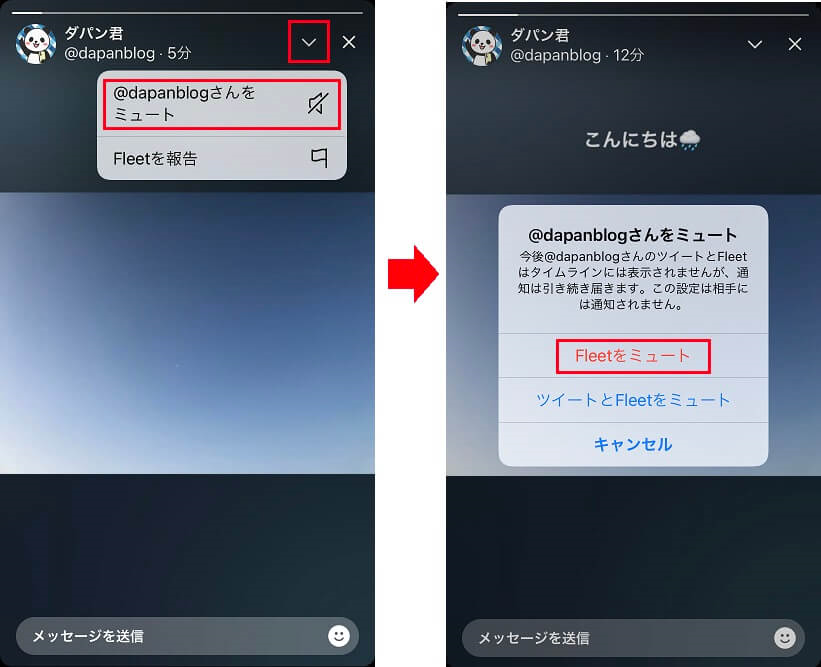
フリートの位置情報について
Twitterのフリート機能が登場した際に、「【話題を検索】の設定」に「現在の場所のコンテンツを表示」という項目が追加されています。
設定とプライバシー>コンテンツ設定>【話題を検索】の設定>現在の場所のコンテンツを表示
この項目がデフォルトでONになっていたことにより「フリートに位置情報が追加される」「勝手に位置情報がONになっている」などの騒動がありましたが、これは、位置情報を利用して、周辺の話題を優先的に表示するもので、フリートに位置情報が付加されるわけではないので、ご安心ください。
フリートの活用方法
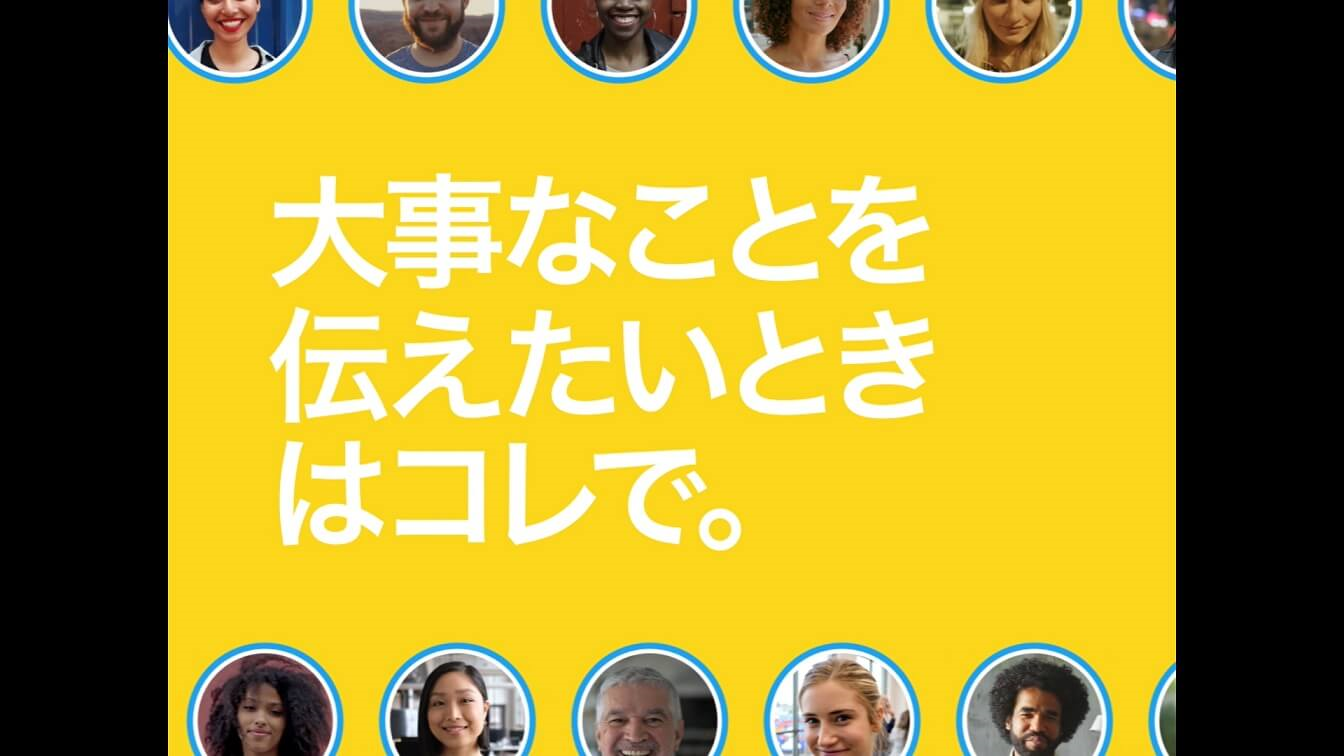
フリートは、24時間以内に削除されるので、自分の伝えたいことや見せたい写真などをより手軽に投稿できることを目的にリリースされました。
ツイートの140文字にとらわれずに、テキスト編集、絵文字、写真、動画などを駆使して、より人間味のある投稿ができます。
このフリートをうまく活用することで、今まで以上に、フォロワー間の親密なコミュニケーションが取れるようになります。
例えば、フリートへのコメントをDMすることで、1対1のより深い繋がりが期待でき、あるいは、フリート投稿を複数追加することで、一冊の本にして、ユーザーには、読書感覚で見てもらうなど、ツイートとは違ったコンテンツの充実を図ることもできます。
また、フリートは、タイムラインの一番目に留まる最上部に固定表示されますので、よりフォロワーに訴える内容の投稿をすることができます。
例えば、自身のブログ、アフィリエイトのプロモーションなど、ツイートによる拡散とは違ったアプローチもとることができます。
ぜひ、フリートを活用して、今までとは違ったTwitterライフを楽しんで行きましょう。
引用・参考文献:Twitter Japan公式ブログ




コメント